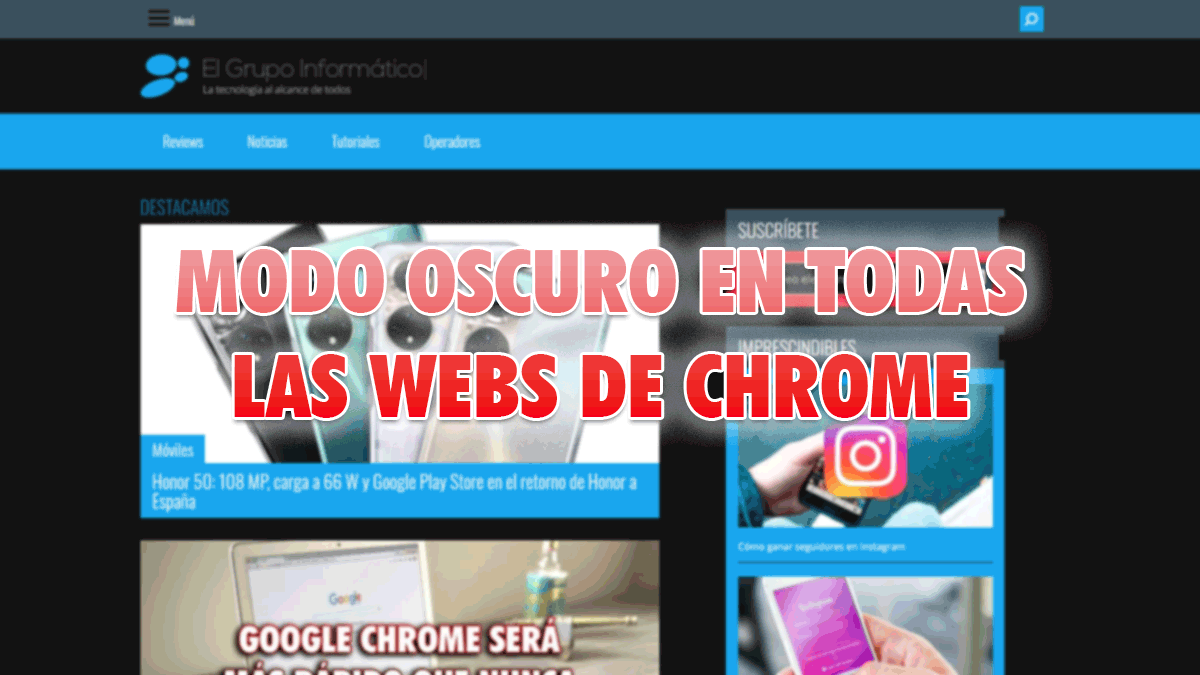Si algo caracteriza a Google Chrome son sus funciones experimentales, las cuales podemos activar usando las "flags" de Chrome, y gracias a ellas tenemos una opción que nos permitirá activar el modo oscuro en cualquier web, con este sencillo truco podremos cambiar el tema de todas las webs.
El modo oscuro es un tema que a todos los usuarios les gusta, pues es una forma de cambiar los colores del tema actual de las aplicaciones y en este caso también podremos hacerlo en las webs, aunque éstas no tengan la opción disponible podremos activarlo.
Modo oscuro en todas las webs que visites en Chrome
Chrome está probando una opción con la que podemos forzar el modo oscuro de todas las webs que visitemos, de esta forma podremos ver las webs con un fondo mucho más oscuro y así poder cuidar algo más nuestra vista y además darle un toque diferente a las webs.
Sigue estos pasos para poder activar el modo oscuro en todas las webs de Google Chrome:
- Abre tu navegador Google Chrome.
- En la pestaña de direcciones escribe la siguiente línea:
"chrome://flags"

- Con esto abriremos el panel de flags, opciones experimentales que podemos activar para cambiar algunas características de nuestro navegador.
- En la barra de búsqueda escribiremos esto:
"force dark mode for web content"

- Ahora tendremos que cambiar su estado a "Enabled".
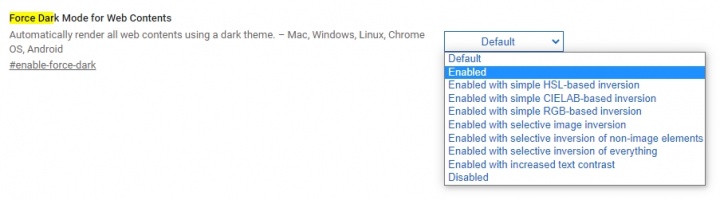
- Finalmente pulsaremos en "Relaunch" y al reiniciar Chrome veremos todas las webs en modo oscuro.
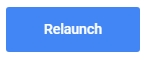
Activa el modo oscuro en las webs automáticamente
Existe otro método con el que podemos activar o desactivar el modo oscuro de las webs que visitamos desde Chrome. En este caso también usaremos el panel de las "flags" de Chrome, aunque esta vez te mostraremos cómo podrás hacerlo desde el móvil, tan solo sigue estos pasos:
- El primer paso será acceder a las flags de Chrome escribiendo la siguiente línea en la barra de direcciones:
"chrome://flags"

- Ahora escribe en el cuadro de búsqueda lo siguiente:
"Darken websites checkbox in themes setting"
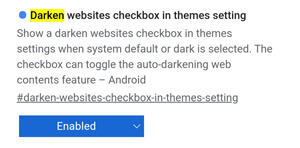
- Activa la flag pulsando en el botón "Enabled".
- Seguidamente tendremos que acceder a la configuración del tema de Chrome, para ello pulsaremos en los tres puntos que tenemos en la parte superior derecha.

- Pulsamos en "Configuración".
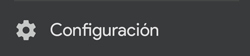
- Seguidamente pulsamos en "Tema".

- Ahora seleccionamos "Oscuro" o "Predeterminado del sistema" y habilitamos la casilla de verificación en la que pone "Oscurecer sitios web".
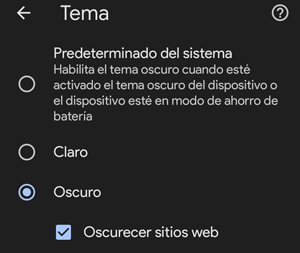
De este modo podremos ver las webs en modo oscuro cuando usemos el tema oscuro de Chrome o en el caso de que pongamos el predeterminado por el sistema, solamente se activará cuando nuestro móvil tenga activado el modo oscuro del sistema.

En algunas versiones de Chrome podemos activar o desactivar el modo oscuro de manera manual, es decir podremos elegir las webs en las que queremos usar el modo oscuro o no, así podremos ir alternando dicho modo en las webs que de manera forzosa no se visualicen de manera correcta o porque queramos tener la web con un fondo claro.
Dicha opción se encuentra en el menú de Chrome, sobre la opción de configuración, pero puede que a algunos usuarios aún no les aparezca, tan solo tendremos que esperar a que Chrome se actualice para traer dicha función a la versión final y no como una función experimental.
Con este sencillo truco y muy pocos pasos podremos activar el modo oscuro y cambiar el aspecto de todas las webs que visitemos, pues lo que esto hace es que todos los fondos claros de las webs cambien a un color mucho más oscuro para así ahorrar algo de energía y además cuidar algo más la vista en el caso de que usemos nuestro equipo en entornos oscuros o por la noche.
- Ver Comentarios